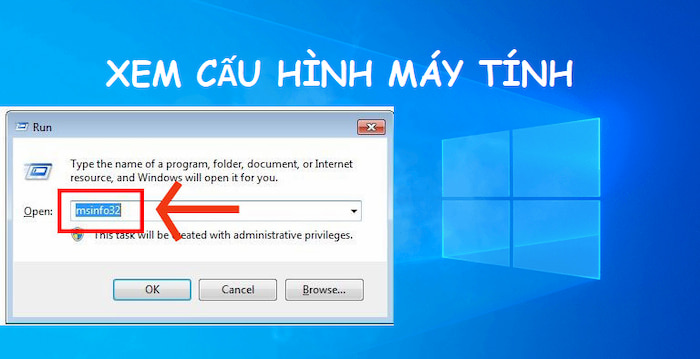Khi sử dụng máy tính bạn muốn cập nhật thêm các tính năng, phần mềm nhưng không biết cấu hình của máy nhứ thế nào? Thì sau đây wikiso.net sẽ hướng dẫn bạn 4 cách để kiểm tra cấu hình máy tính win 10 nhanh gọn, chính xác!
Cách 1: kiểm tra cấu hình máy tính win 10 bằng lệnh msinfo32
Đối với hệ điều hành Windows 8.1/10, trên bàn phím bạn chọn phím cửa sổ + R, nhập: “msinfo32″ để xem toàn bộ thông tin máy tính, không chỉ có cấu hình mà còn có cả thông tin phần cứng, phần mềm tất tần tật các thành phần các có trên máy tính.
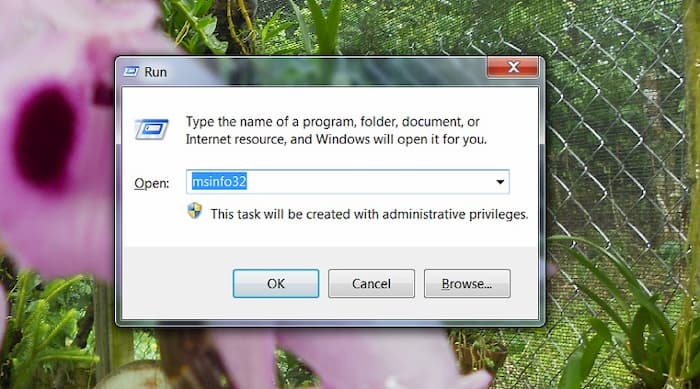
Cửa sổ System Information hiện ra, cho phép bạn xem rất nhiều thông số của hệ thống: tên hệ điều hành kèm phiên bản Windows 32bit hay 64bit, tên hệ thống, nhà sản xuất,…
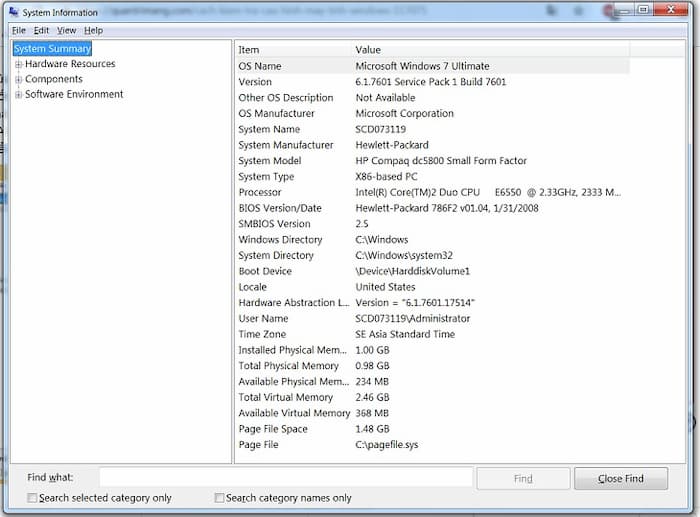
Cách 2: kiểm tra cấu hình máy tính win 10 bằng Computer Properties
Đây được xem là thao tác đơn giản nhất được sử dụng khá rộng rãi trên các phiên bản Windows từ XP, Vista 7 đến Windows 10
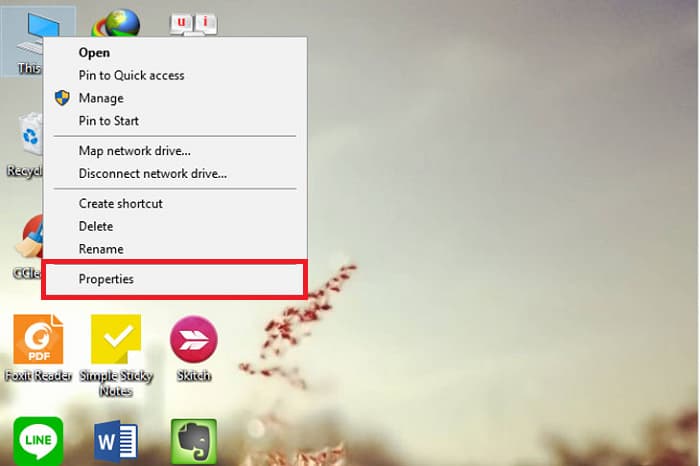
Nếu bạn đang sử dụng máy tính hệ điều hành Windows 8 trở lên hãy tìm biểu tượng “This PC” -> nhấn chuột phải -> chọn “Properties”
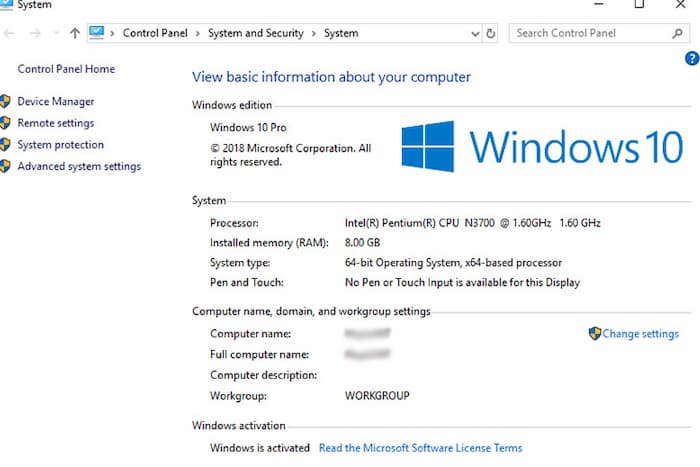
Cách 3: kiểm tra cấu hình máy tính bằng DirectX Diagnostic Tool.
Bước 1: Bạn nhấn tổ hợp phím: Windows + R để mở hộp thoại RUN -> nhập “dxdiag” -> OK, bạn nhấn Yes khi có xuất hiện thông báo.
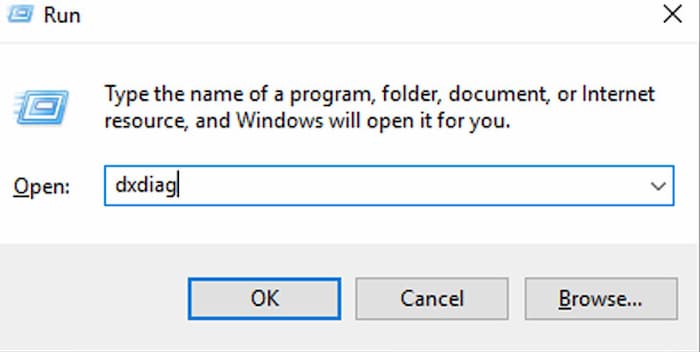
Bước 2: Tại cửa sổ DirectX Diagnostic Tool hiện lên. Ở tab System bạn thấy những thông số về CPU, RAM, phiên bản Windows,…Bạn hãy chuyển sang tab Dispaly để xem thêm các thông số card màn hình, dung lượng card
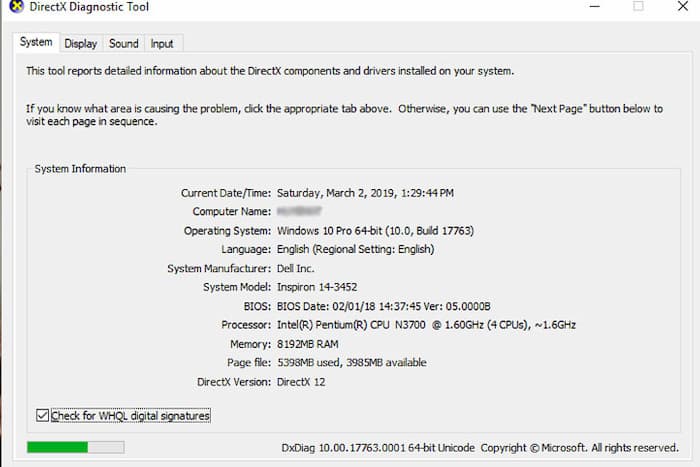
Cách 4: Xem cấu hình máy tính bằng phần mềm CPU-Z
Đầu tiên bạn cần tải phần mềm CPU-Z và cài đặt
Sau đó bạn mở phần mềm lên sẽ xuất hiện rất nhều tab, từng tab sẽ cho bạn thêm các thông tin về chi tiết về các thông số của máy
Bạn cần biết thông số CPU thì để ý tới tab CPU sẽ biết được: tốc độ chạy, thông số Cores và Threads.
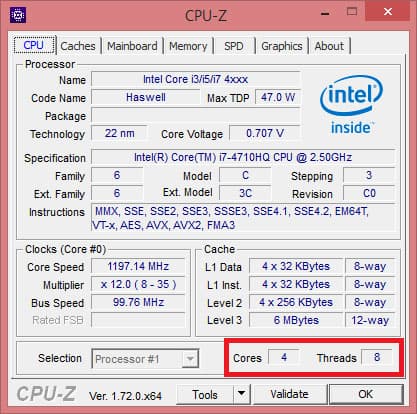
Những lưu ý sau khi kiểm tra cấu hình máy tính win 10
Việc kiểm tra cấu hình máy tính không chỉ để cho biết mà nó còn cho bạn biết máy tính đang dùng mạnh hay yếu, nếu yếu thì nên làm gì để cải thiện máy.
- Với máy tính có cấu hình mạnh thông thường sẽ là:
Ổ cứng HĐ từ 500GB, RAM từ 4 GB
Chíp xử lý intel Cores từ i3 trở lên, Celeron hoặc Pentium
Card màn hình on-board và card rời
- Máy tính có cấu hình yếu:
Sử dụng ổ đĩa cứng SSD, RAM dưới 4GB
Chíp xử lý intel Cores dưới i3
Chỉ có card màn hình on-board
Sau khi kiểm tra nếu thấy máy tính của mình thuộc cấu hình yếu bạn có thể nâng cấp ổ cứng từ SSD thành HĐ, nâng cấp vi xử lý lên i3 hoặc cao hơn. Để máy tính chạy mượt hơn bạn có thể giảm, giải phóng dữ liệu trong ổ cứng của máy tính.
Như vậy, mình đã chia sẻ với các bạn 4 cách để kiểm tra cấu hình máy tính win 10 nhanh nhất. Bạn có thể tham khảo và thao tác ngay trên máy tính của mình. Trong quá trình thực hành bạn gặp khó khăn gì hãy bình luận bên dưới mình sẽ giải đáp nhé! Chúc bạn thành công!